怎么切换电脑输入法
更新时间:2024-05-29 11:51:54作者:xiaoliu
在日常使用电脑的过程中,我们经常需要切换不同的输入法来适应不同的语言环境,对于一些初学者来说,如何在电脑上快速、方便地切换输入法可能会成为一个问题。今天我们就来探讨一下如何在电脑上切换输入法,让您轻松应对多语言输入的需求。
操作方法:
1.方法一:用快捷键切换输入法。在电脑底部的菜单栏中,有输入法的标志。我们把鼠标移到这个标志上,系统自动提示出现,“要切换输入法,按Windows键+空格”。那么我们需要切换的时候,在鼠标上找到这两个键。同时按下,选择自己需要的输入法即可。如果出现的不是自己需要的,再同时按下,直到出现自己的需要为止。
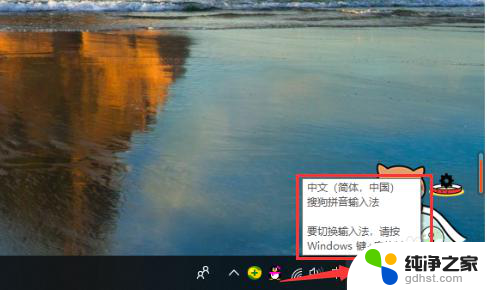
2.方法二:如果快捷键不能切换输入法了,我们按此操作。点开电脑小红框里的“开始”按钮,在出现的菜单里选择“设置”,点击。
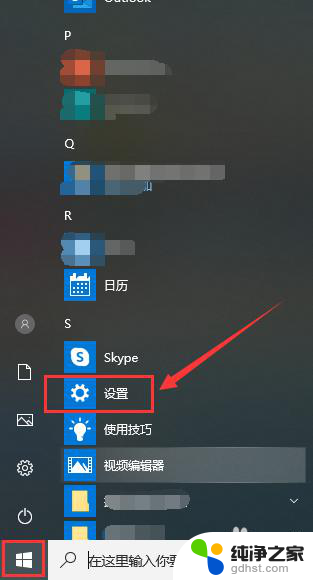
3.在设置页面,点击“设备”
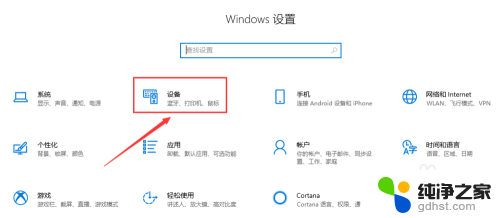
4.在此页面,点击“输入”
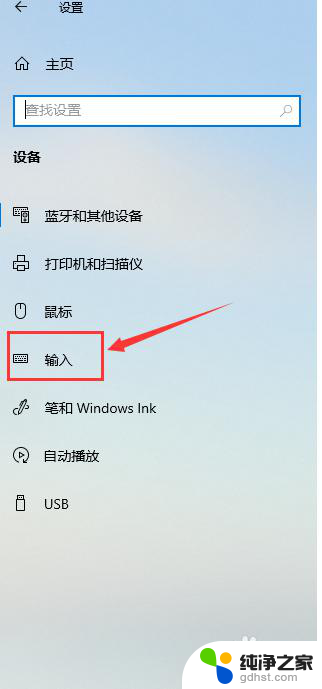
5.在输入页面,滑动鼠标,找到“更多键盘设置”,点击“高级键盘设置”。
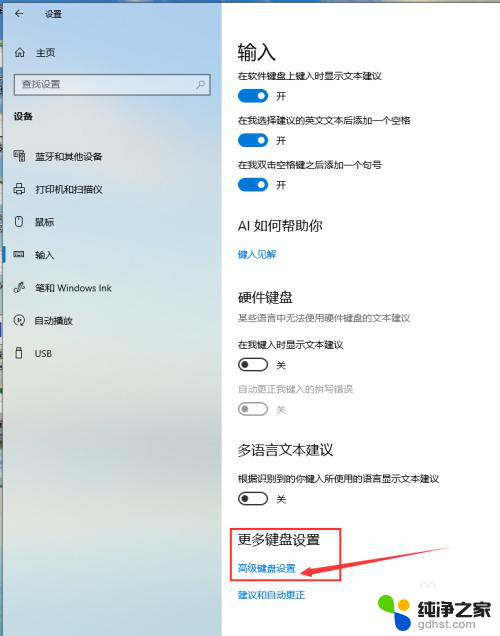
6.在页面“替代默认输入法”的黑方框内,下拉红箭头指向位置的菜单。
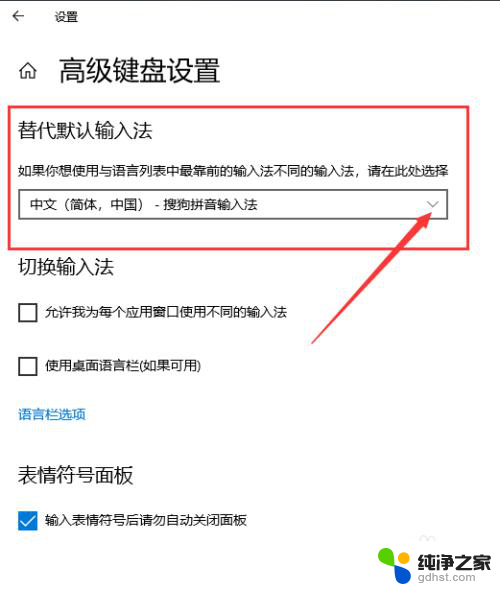
7.出现了系统及自己下载过的输入法,选中自己需要切换的输入法。在两个红箭头指向位置的小黑框内都挑勾,输入法切换完成。输入法根据自己的使用习惯,可以提前下载,显示栏可选择的就会多些。
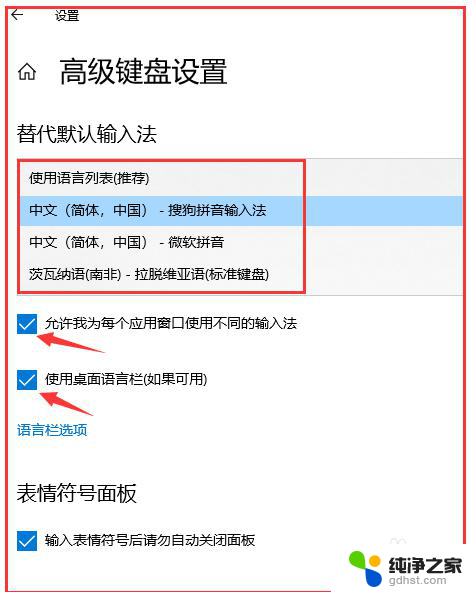
以上就是如何切换电脑输入法的全部内容,如果还有不清楚的用户,可以参考一下小编的步骤进行操作,希望能够对大家有所帮助。
- 上一篇: 联想笔记本电脑怎么打开光盘槽
- 下一篇: airpods如何连接iphone
怎么切换电脑输入法相关教程
-
 电脑怎么用键盘切换输入法
电脑怎么用键盘切换输入法2024-07-04
-
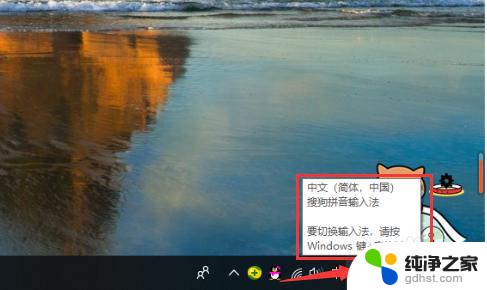 电脑汉字输入法切换
电脑汉字输入法切换2024-01-22
-
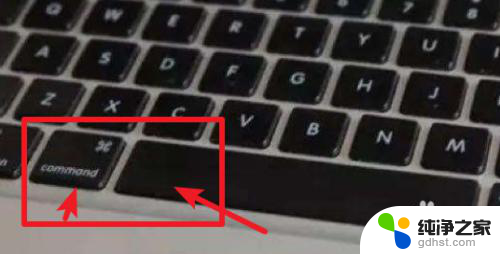 mac电脑如何切换输入法
mac电脑如何切换输入法2024-03-28
-
 英文和中文输入法切换快捷键
英文和中文输入法切换快捷键2024-03-23
电脑教程推荐